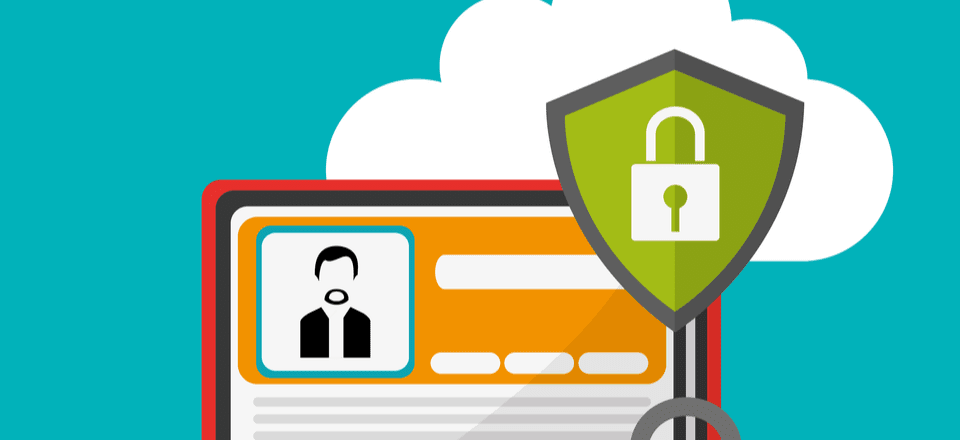
La seguridad es una parte importante del funcionamiento de cualquier tipo de sitio web. Desafortunadamente, es probable que alguien eventualmente intente ingresar a su tablero sin su consentimiento. Depende de usted poner suficientes defensas para que no tengan éxito.
Hay muchas maneras de proteger su sitio web de WordPress . En la mayoría de los casos, querrá concentrarse en proteger su página de inicio de sesión y su panel de control, ya que son los objetivos más probables de un ataque. Con esto en mente, este artículo le enseñará cómo incluir direcciones IP en la «lista blanca» para acceder a su tablero. ¡Pongámonos a trabajar!
Cuando incluye una dirección IP en la lista blanca para acceder a una página específica, significa que nadie, excepto las computadoras con esa dirección, tiene acceso. Como ejemplo, si es una banda de un solo hombre, puede decirle a WordPress que bloquee el acceso para cualquier dirección IP que no sea la suya, para que nadie más que usted pueda ingresar al tablero.
La ‘lista negra’, por otro lado, implica bloquear direcciones IP específicas para que no puedan acceder a una página. Es tan efectivo, pero no tan eficiente como la lista blanca. Después de todo, es más fácil incluir en la lista blanca un puñado de direcciones que incluir en la lista negra a cientos de posibles atacantes. Hablemos un poco más sobre los otros beneficios de la lista blanca:
- Tienes control total sobre quién tiene acceso a tus páginas. Hasta ahora solo hemos hablado de su panel de control, pero puede implementar esta función para cualquier parte de su sitio web.
- Los atacantes no pueden acceder a su tablero incluso si tienen credenciales de trabajo. Si alguien logra averiguar su nombre de usuario y contraseña, aún no podrá ingresar a su tablero sin acceso físico a su computadora.
- Puede incluir en la lista blanca tantas direcciones IP como desee. WordPress le permite agregar tantas direcciones como desee a su lista maestra.
En cualquier caso, la inclusión de direcciones IP en la lista blanca suele ser más difícil de configurar si forma parte de un equipo grande. A veces, es posible que usted o sus compañeros de equipo necesiten realizar el trabajo desde una computadora diferente, lo que significa que deberá incluir en la lista blanca más direcciones, etc. Desde el punto de vista de la seguridad, es una opción fantástica, pero debes analizar si es viable para tu sitio web antes de implementarlo.
Cómo incluir en la lista blanca una dirección IP para acceder a su panel de WordPress (en 2 pasos)
Antes de continuar, debe crear una copia de seguridad de su sitio web si no tiene uno reciente disponible. Vamos a modificar uno de los archivos principales de WordPress en las secciones a continuación, por lo que deberá asegurarse de tener una tarjeta de «salir de la cárcel libre» en forma de copia de seguridad completa.
Paso #1: Asegúrese de que usted (y sus compañeros de trabajo) tengan una dirección IP estática
No todo el mundo tiene una dirección IP estática, lo que puede hacer que sea imposible crear una lista blanca sin que se convierta en un dolor de cabeza. Antes de implementar esta característica, querrá verificar tres veces que todos en su equipo tengan una dirección IP estática (o sepan cómo configurar una en su computadora).
Si alguien no logra asignarse una dirección IP estática, no se desespere. En algunos casos, su proveedor de servicios de Internet (ISP) lo configurará por usted. Si todo lo demás falla, puede usar un servicio de red privada virtual (VPN) que ofrece direcciones IP dedicadas como característica.
Tenga en cuenta que la mayoría de los proveedores de VPN le cobrarán una prima por una IP dedicada, por lo que esta opción solo tiene sentido si necesita dicho servicio para el trabajo. Si desea usar una VPN con una IP dedicada con un presupuesto limitado, siempre puede configurar la suya usando un servidor privado virtual (VPS) como Vultr . Luego, simplemente conéctese a su VPN cada vez que desee acceder a su sitio web y estará listo.
Paso #2: Abra y edite su archivo .htaccess
En esta sección, configuraremos su lista blanca de direcciones IP agregando algunas líneas de código a su archivo .htaccess de WordPress . Para llegar a él, querrá usar un cliente de Protocolo de transferencia de archivos (FTP) , como FileZilla .
Primero, inicie sesión en su sitio web con sus credenciales de FTP y vaya a su carpeta raíz de WordPress , que también podría llamarse public_html, www o el nombre de su sitio web:

Una vez que esté dentro, busque el archivo .htaccess y haga clic derecho sobre él. Ahora seleccione la opción Ver/Editar , que abrirá el archivo usando su editor de texto predeterminado local. Su archivo .htaccess debería parecerse a la imagen de abajo. Sin embargo, algunos proveedores de alojamiento web implementan ajustes listos para usar para sus usuarios, así que no se asuste si hay código adicional allí:
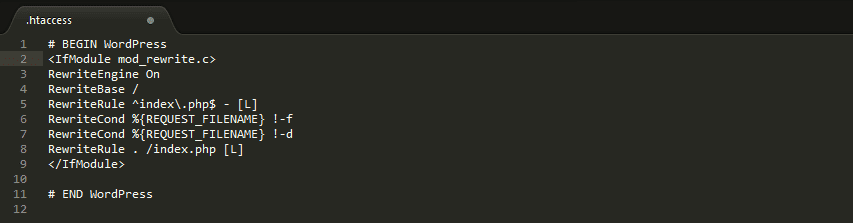
En cualquier caso, no realice ningún cambio en el código si no está seguro de lo que hace. Por ahora, busque la línea que dice # END WordPress y pegue el siguiente fragmento justo encima:
|
01
02
03
04
05
06
07
|
<IfModule mod_rewrite.c>RewriteEngine onRewriteCond %{REQUEST_URI} ^(.*)?wp-admin$RewriteCond %{REMOTE_ADDR} !^FIRST_IP_ADDRESS$RewriteCond %{REMOTE_ADDR} !^SECOND_IP_ADDRESS $RewriteRule ^(.*)$ - [R=403,L]</IfModule> |
Notará que hay dos marcadores de posición para las direcciones IP que puede agregar a su lista blanca. Simplemente reemplace los valores FIRST_IP_ADDRESS y SECOND_IP_ADDRESS con las direcciones IP que desea agregar, y eso es todo.
Si desea agregar más direcciones IP, simplemente copie y pegue líneas adicionales al código antes de la línea que dice [R=403,L] . Esto le dice a WordPress qué hacer con las direcciones que no están en la lista. En este caso, devuelve el error 403 Prohibido .
Agregar el código requerido
Para asegurar aún más su sitio web, puede decirle a WordPress que bloquee el acceso tanto a su tablero como a la página de inicio de sesión, para las direcciones que no están en su lista blanca. Aquí está el código que necesitarás:
|
01
02
03
04
05
06
07
08
|
<IfModule mod_rewrite.c>RewriteEngine onRewriteCond %{REQUEST_URI} ^(.*)?wp-login.php(.*)$ [OR]RewriteCond %{REQUEST_URI} ^(.*)?wp-admin$RewriteCond %{REMOTE_ADDR} !^FIRST_IP_ADDRESS $RewriteCond %{REMOTE_ADDR} !^SECOND_IP_ADDRESS $RewriteRule ^(.*)$ - [R=403,L]</IfModule> |
Cuando haya terminado de agregar direcciones IP a su lista blanca, puede guardar los cambios en su archivo .htaccess y cerrarlo. Ahora, FileZilla le preguntará si desea reemplazar la versión en su servidor con esta nueva. Diga «Sí», y eso es todo: ¡acaba de dar un gran paso para proteger su sitio web de WordPress de los atacantes!
Conclusión
Cuando incluye una dirección IP en la lista blanca, le está diciendo a WordPress que solo le dé acceso a esa computadora a su tablero. Esto significa que cualquier dirección que no esté en su lista maestra no podrá cargar el panel de control. En otras palabras, incluso si alguien logra robar sus credenciales, no será suficiente para ingresar a su sitio web.
La mejor parte es que implementar esta función es bastante simple y consta de dos pasos:
- Asegúrese de que usted y sus compañeros de trabajo tengan direcciones IP estáticas.
- Abra y edite su archivo .htaccess .
¿Tiene alguna pregunta sobre cómo incluir en la lista blanca una dirección IP en WordPress? ¡Hablemos de ellos en la sección de comentarios a continuación!
Imagen en miniatura del artículo de Jemastock / shutterstock.com.